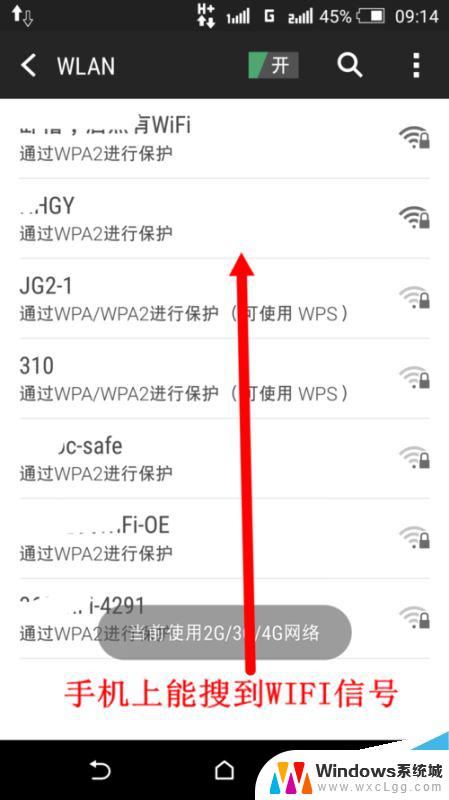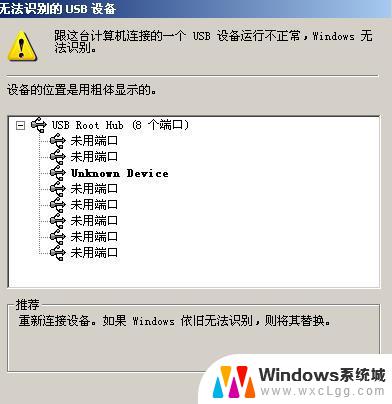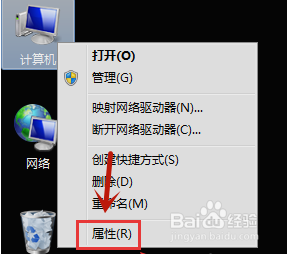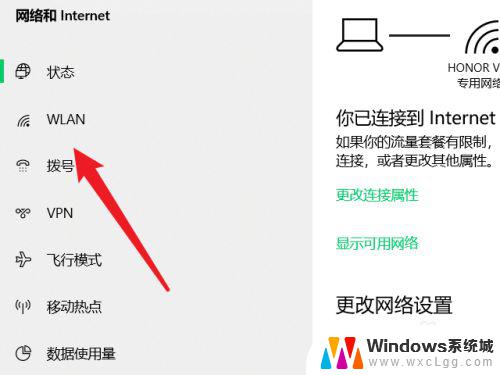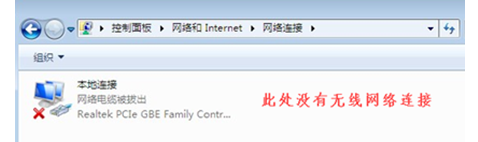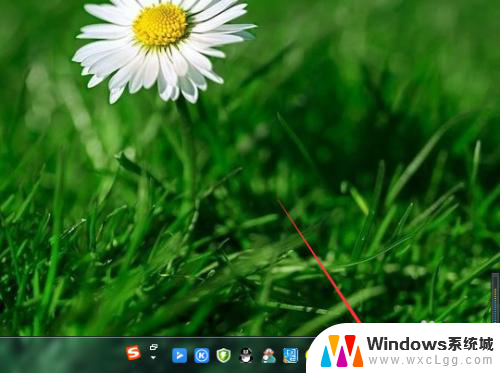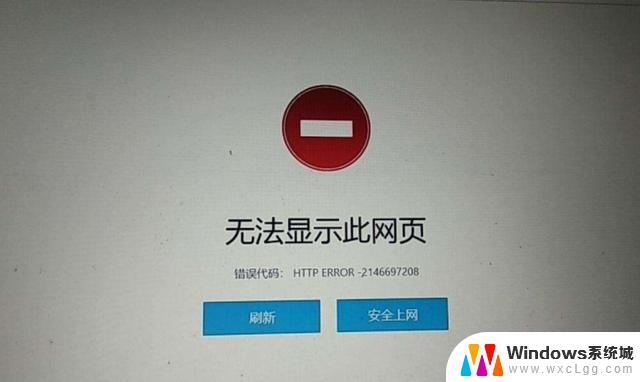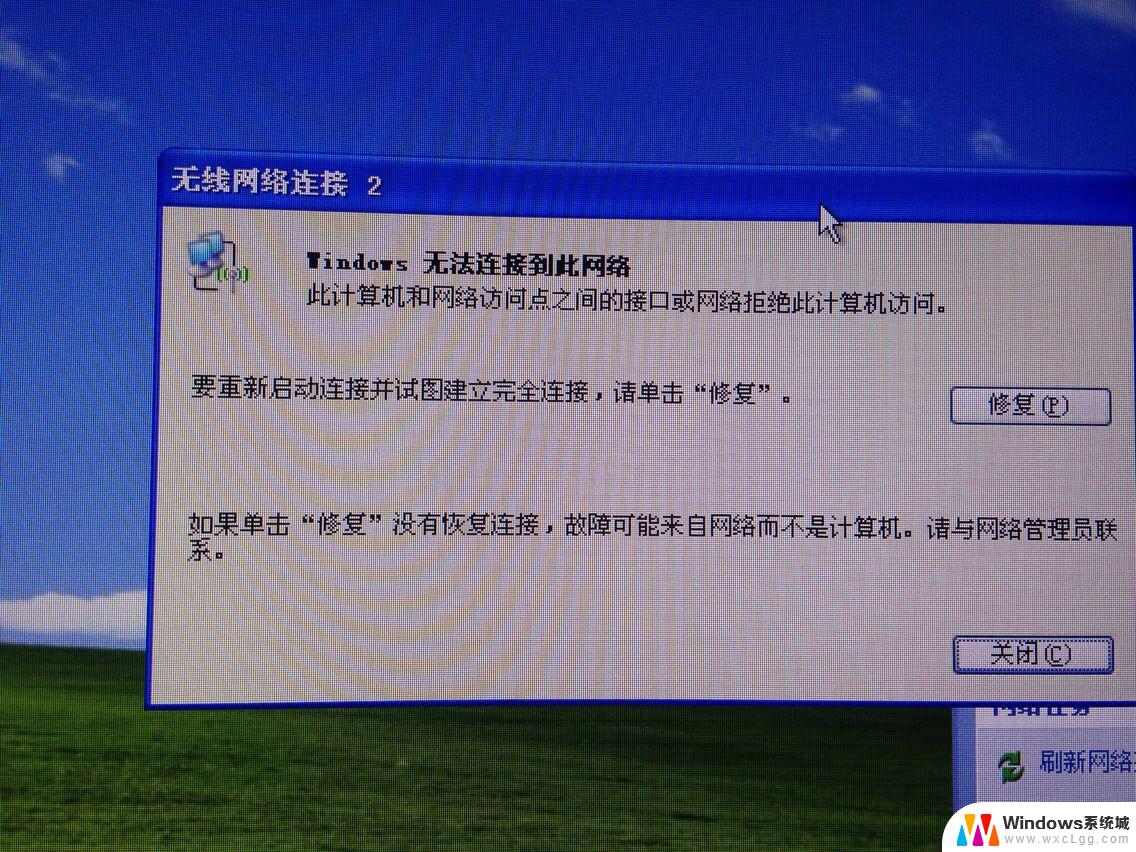台式机win7不识别usb无线网卡 win7无线网卡识别问题解决方法
很多人在使用台式机时,可能会遇到win7系统不识别usb无线网卡的问题,造成无法连接无线网络的困扰,这种情况通常是由于驱动问题或系统设置不正确所导致。针对这种情况,我们可以通过一些简单的方法来解决win7无线网卡识别问题,让台式机顺利连接无线网络。接下来我们将介绍一些常用的解决方法,帮助大家解决这一困扰。
具体方法:
1.点击“开始”鼠标右键“计算机”,选择“设备管理器”。
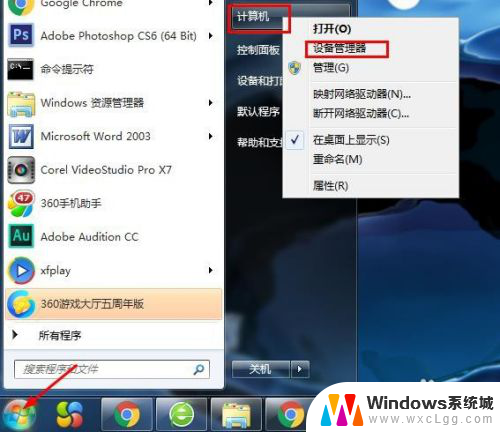
2.单击(展开)“ 网络适配器”。 右键单击无线网卡驱动程序TP-LINK Wireless USB Adapter,选择“更新驱动程序软件”。
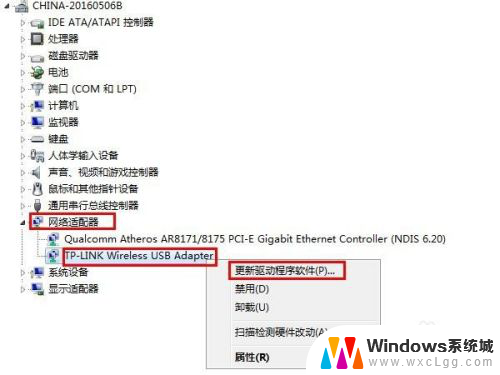
3.现在,Windows将弹出一个对话框,询问您如何更新驱动程序。选择第一个选项(自动搜索更新的驱动程序软件:它将自动搜索驱动程序软件和更新)并继续。
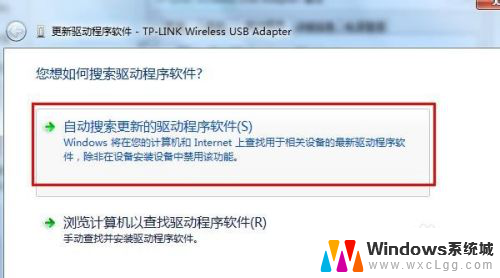
4.安装后,重新启动计算机,并检查是否已解决问题。如果不能正常工作。卸载后,我们可以尝试安装默认的硬件驱动程序。
返回到第二步。选择“卸载”。
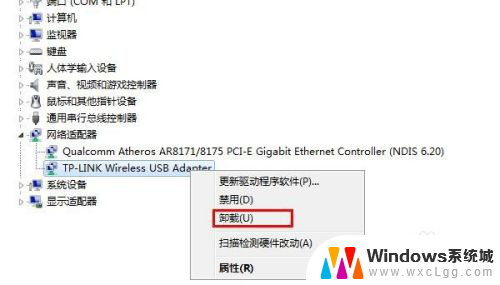
5.卸载后,再次重新启动计算机。
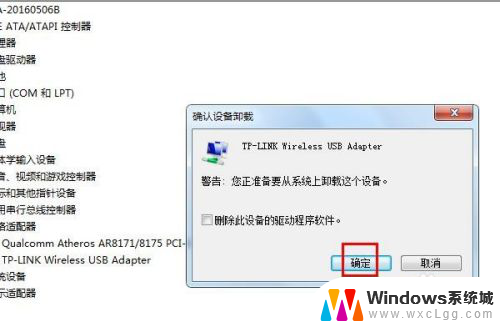
6.如果无法使用上述两种方法更新驱动程序。您可以访问制造商的网站并下载驱动程序。然后按照上面列出的相同步骤操作,但是选择第二种方法“浏览计算机以查找驱动程序软件”。
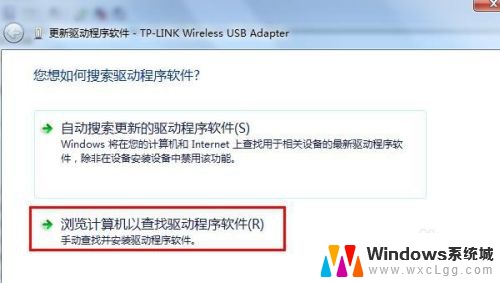
以上是解决台式机在Win7操作系统下无法识别USB无线网卡的全部内容,如果您遇到这种情况,请按照以上方法进行解决,希望对大家有所帮助。